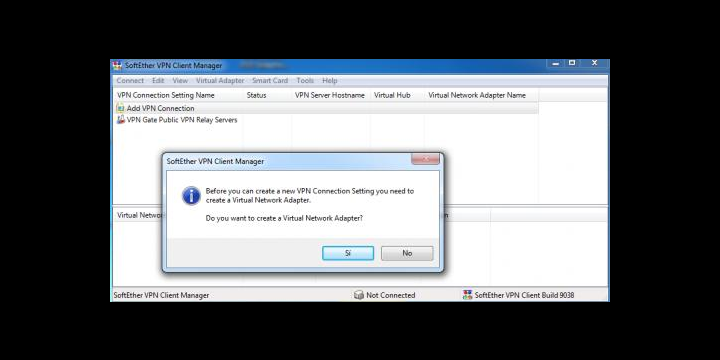1. Nos vamos a la web oficial y nos bajamos la primera opción (la que también incluye cliente). Procedemos a descomprimir el programa y lo instalamos, siguiendo todos los pasos de la instalación.
Aquí no configuraremos nada, dejamos todo tal cual está marcado por defecto.
2. Se nos abre el programa y ya podemos empezar. Para ello hacemos clic en “Add VPN Connection” y nos saldrá una ventana como la siguiente:
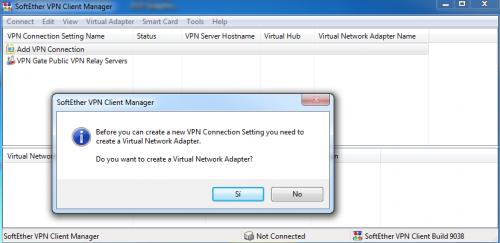
3. Le decimos que sí y seguimos adelante. Ahora tendremos que escribir el nombre del nuevo adaptador de red virtual, yo utilicé el nombre de “vpn-prueba”.
El proceso tardará unos segundos, en lo que se creará el nuevo adaptador.
4. Si nos fijamos y ha ido todo bien, nos aparecerá el nuevo adaptador en la parte de debajo de la ventana, dentro del programa:
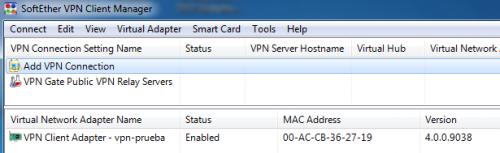
5. Ahora pulsamos en la opción “VPN Gate Public Relay Servers” con doble clic y entramos, pulsando en siguiente en la nueva ventana que se nos abre. Ahora elegiremos el servidor vpn con el que queremos conectarnos con doble clic, pulsamos en “agree” y listo.
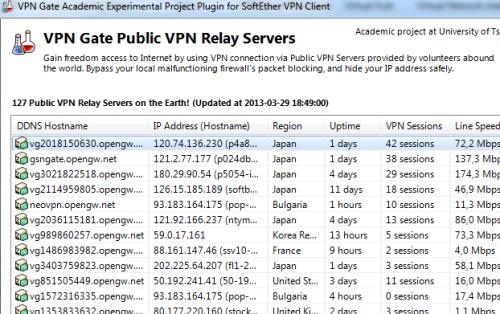
6. Se procederá a la conexión con el nuevo servidor vpn y se nos cambiará la ip. Tan solo nos falta acceder a alguna página que por ejemplo no esté disponible en nuestro país.
Ejemplo: Netflix está disponible y accesible desde Estados Unidos, pero no desde España. Si queremos acceder desde España, podemos elegir un servidor vpn de Estados Unidos y ya podemos entrar a la web.
7. Cuando terminemos de hacer lo que tengamos que hacer, procedemos a cerrar la conexión con el servidor vpn; menú connect – disconnect all. Listo.
Si tienes alguna duda pregúntala en nuestros foros.
- Ver Comentarios